-Цитатник
Фёдоров Евгений "Каменный пояс" - (0)
📚 Фёдоров Евгений "Каменный пояс"тетралогия (исторический роман) КНИГИ «Каменный Пояс» —...
Агата Кристи "Вечеринка в Хэллоуин" - (0)Агата Кристи "Вечеринка в Хэллоуин" Писательница детективов Ариадна Оливер приглашена на празднов...
Книга - лучший друг - (0)Илья Ильф, Евгений Петров "Светлая личность" В провинциальном городишке Пищеславе, где буйным цв...
Саркопения - (0)Саркопения Что такое саркопения? *Женщинам ...
Переходим с Почты Майла на Яндекс почту - (0)Переходим с Почты Майла на Яндекс почту Здравствуйте... Сегодня я расскажу, как создать ...
-Метки
blufftitler proshow producer proshow producer(проекты) proshow producer(уроки игоря иванова) proshow producer(уроки) proshow( сделано в proshow) proshow(стили.переходы) psp(проекты) анимация бродилки по урокам внимание всё по лиру всякая всячина где нас нет дача знакомые с детства лица как прекрасен этот мир кинотеатр клипарт кумиры нашего времени литературная страница лица лиру мои фото музыка новостной листок обои на рабочий стол плагины и фильтры подсказки полезные советы программы программы фш просто понравилось разное ретро с юмором по жизни скрап-наборы ссылки стили схемы уроки уроки от mademoiselle_viv уроки от ларисы гурьяновой уроки от лиды юринец уроки по corel paintshop photo pro уроки по анимации фоны фотоподборки франция шрифты это для livejournal это интересно япония
-Рубрики
- Видео (4)
- Внимание!!! (31)
- Всё по ЛиРу (183)
- подсказки по ЛиРу (26)
- аватары (4)
- лица ЛиРу (14)
- поздравляю (20)
- схемы (59)
- это для Livejournal (35)
- Всякая всячина (54)
- Где нас нет (240)
- Дача (138)
- ЖЗЛ (24)
- Знакомые с детства лица (119)
- Как прекрасен этот мир (118)
- Кинотеатр (50)
- Кумиры нашего времени (131)
- Литературная страница (33)
- Мои работы (18)
- Мои фото (26)
- Мой Север (7)
- Переводчик (6)
- Полезные советы (25)
- Программы (31)
- Программы по видео (347)
- BluffTitler (32)
- Movie Maker (3)
- PSP(проекты) (45)
- PSP(сделано в ProShow) (45)
- PSP(стили,переходы) (50)
- PSP(стили,переходы)-2 (45)
- PSP(стили,переходы)-3 (13)
- PSP(уроки В.Соловьёвой) (2)
- PSP(уроки Игоря Иванова) (16)
- PSP(уроки Ирины Ткачук) (9)
- PSP(уроки от Оксаны) (11)
- PSP(уроки) (70)
- PSP(футажи,gif) (6)
- Просто понравилось (45)
- Ретро (52)
- С юмором по жизни (127)
- Ссылки (20)
- Фотоподборки (60)
- Фотошоп (573)
- программы ФШ (11)
- разное (25)
- скрап-наборы (357)
- уроки (83)
- уроки от Mademoiselle_Viv (11)
- уроки от Ларисы Гурьяновой (70)
- уроки от Лиды Юринец (16)
- Шоу Уральских пельменей (4)
- Это интересно (44)
-Поиск по дневнику
-Подписка по e-mail
-Интересы
-Друзья
Друзья онлайн
draika
Orfeus
Друзья оффлайнКого давно нет? Кого добавить?
AlexRoPSP
Anjutozka
AnnaDu
Anushka_M
BARGUZIN
BAROMA
Belogorochka
DiZa-74
Domro4ka
EgoEl
greenscrabble
Kandy_sweet
krakaziabra
Levu-sveta
Mademoiselle_Viv
Mari_NK
milanochka_bormina
Mischell
morela4
NATALI-NG
Natali_LK
NT_Design
pasigut
Sa_Nat
stella4707
svetlera
Talya6
tantana
Tatiana_Kashtanova
teanika
Vlada_Glinskaya
Ylia_RB
АннаФилатовна
Астраханочка_51
ВЕТЕР__ПЕРЕМЕН
Владимир_Шильников
Евгений_Ленский
Инноэль
Ищу-Лучик-Света
Кейси_Кармен
Лариса_Гурьянова
Лида_Юринец
Новостной_листок
овно4ка
Оксана_Лютова
Оленька_Коваленко
ТаМаРа_ТАРАНЬжина
Татьяна_Волкова_Литвинова
Топ_Менеджер
-Постоянные читатели
9ira BlackSea1 Komur_Helena Kryzhevnica LANA_STEPANES Ludaivan Lyubava56 Mari_NK Mariea Sa_Nat Taina_45 Violetta_XXX Vlada_Glinskaya Yralo4ka greenscrabble i-b_byslik kotenokvitka krakaziabra marinapetrova1950 mtv59 natasha2555 radugalena stella4707 svirel-solo ta_nitaaa viktoriy5908 Алеся52 АннаФилатовна Астраханочка_51 ГАЛИНА_АЛАШНИКОВА Галина_Петушкова ЛАРИСА-ЧАЙКА Ларёк МАШЕНЬКА-Я Марина_Джиджоева Н_НИНА Ольга_Бугримова РАЙИСКА Светлая_Мечта9 ТИШИНА_500 Татьяна_Алек Татьяна_Танча Томмрик Топ_Менеджер дневник_Сусанны_В зинаида_казакова кимким любовь_титова малирина я_Ростовчанка
-Сообщества
Участник сообществ
(Всего в списке: 3)
КлипАРТ
НАШ_САД
Болталка_в_беседке
Читатель сообществ
(Всего в списке: 3)
All-for-photoshop
Мир_клипарта
О_Самом_Интересном
-Статистика
Создан: 17.12.2011
Записей: 3806
Комментариев: 4925
Написано: 15657
Записей: 3806
Комментариев: 4925
Написано: 15657
Видео редактор Movie Maker. Звук |
Цитата сообщения
В колонках играет - Movie Maker
Видео редактор Movie Maker. Звук.
Продолжаем учиться пользоваться программой Movie Maker. Первый урок ТуТ.
Сегодня будем вставлять в наше самодельное видео звук. Например песню.
Для начала импортируем в программу видео ( делали в первом уроке). Вообще, если вы хотите нарезать видео "под музыку", то лучше делать все одновременно- и резать видео и музыку накладывать, чтоб "совпадало":-) Но т.к. урок посвящен звуку, предположим, что видео мы заранее подготовили.
Перетащим наше видео на ленту как в первом уроке.
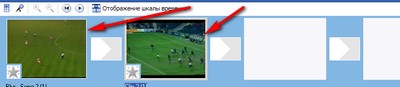
Теперь импортируем песню в программу. Жмем "импорт звука или музыки":
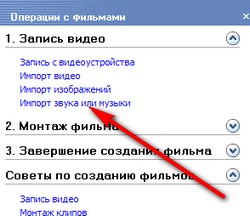
Как всегда, откроется окошко с папками на нашем компьютере, находим в них нужную нам песню и жмем "импорт":
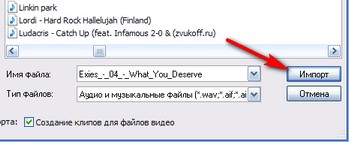
Все, наша песня появилась в списке клипов в виде такого значка:
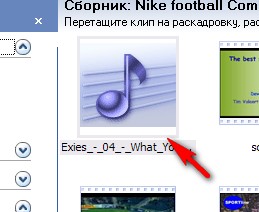
Теперь переключимся на "отображение шкалы времени":

Теперь можем просто взять нашу песню и перетащить вот сюда ( цепляем левой кнопкой мыши и перетаскиваем):

Появится такая полоса с песней. Вы всегда ее можете перетащить, чтоб,например, музыка играла не с самого начала видео, а с 5 минуты))
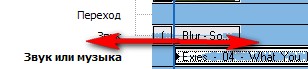
Практически и все, основную миссию мы сделали:-)
Но обратите внимание, в видео обычно тоже присутствует звук,изначально. Так вот он будет звучать на фоне вашей песни, что,наверно, не очень хорошо;-)
Мы можем его выключить или убавить громкость ( мало ли пригодится). Кликаем правой кнопкой мыши вот сюда:

В появившемся окне выбираем пункт "выключить" или "громкость":
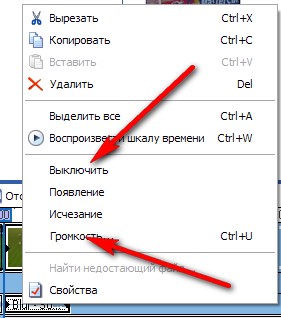
Если выбрали пункт "громкость", то откроется окошко. Регулируем уровень звука перестаскивая ползунок:
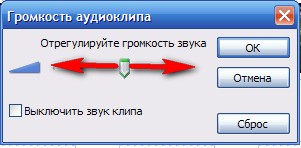
Эту операцию надо произвести со звуком каждого клипа на шкале:
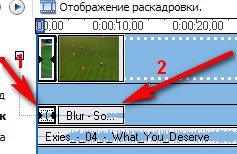
Вот пожалуй и все, очередную основу мы разобрали:-) Теперь можем посмотреть, что получилось. Как сохранять полученное видео,- написано в первом уроке, ссылка в начале поста)))
Видео редактор Movie Maker. Звук.
Продолжаем учиться пользоваться программой Movie Maker. Первый урок ТуТ.
Сегодня будем вставлять в наше самодельное видео звук. Например песню.
Для начала импортируем в программу видео ( делали в первом уроке). Вообще, если вы хотите нарезать видео "под музыку", то лучше делать все одновременно- и резать видео и музыку накладывать, чтоб "совпадало":-) Но т.к. урок посвящен звуку, предположим, что видео мы заранее подготовили.
Перетащим наше видео на ленту как в первом уроке.
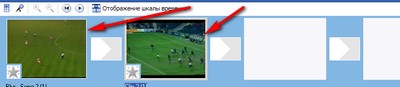
Теперь импортируем песню в программу. Жмем "импорт звука или музыки":
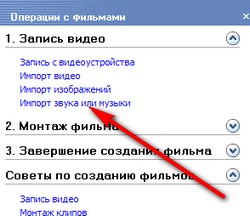
Как всегда, откроется окошко с папками на нашем компьютере, находим в них нужную нам песню и жмем "импорт":
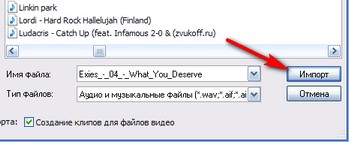
Все, наша песня появилась в списке клипов в виде такого значка:
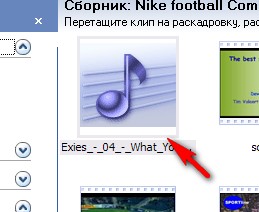
Теперь переключимся на "отображение шкалы времени":

Теперь можем просто взять нашу песню и перетащить вот сюда ( цепляем левой кнопкой мыши и перетаскиваем):

Появится такая полоса с песней. Вы всегда ее можете перетащить, чтоб,например, музыка играла не с самого начала видео, а с 5 минуты))
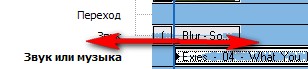
Практически и все, основную миссию мы сделали:-)
Но обратите внимание, в видео обычно тоже присутствует звук,изначально. Так вот он будет звучать на фоне вашей песни, что,наверно, не очень хорошо;-)
Мы можем его выключить или убавить громкость ( мало ли пригодится). Кликаем правой кнопкой мыши вот сюда:

В появившемся окне выбираем пункт "выключить" или "громкость":
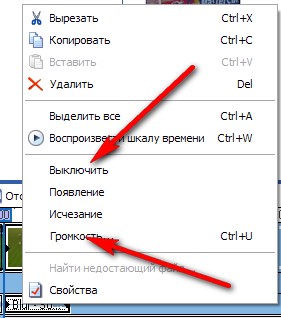
Если выбрали пункт "громкость", то откроется окошко. Регулируем уровень звука перестаскивая ползунок:
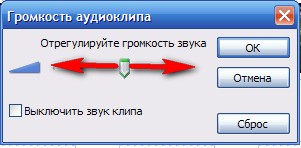
Эту операцию надо произвести со звуком каждого клипа на шкале:
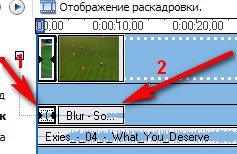
Вот пожалуй и все, очередную основу мы разобрали:-) Теперь можем посмотреть, что получилось. Как сохранять полученное видео,- написано в первом уроке, ссылка в начале поста)))
| Рубрики: | Программы по видео/Movie Maker |
| « Пред. запись — К дневнику — След. запись » | Страницы: [1] [Новые] |







